2020.06.14: サイト消失を確認、アーカイブリンクを記載
2011.11.03: 初出
「DVDに準拠したMpeg2ファイルを用意し」
「それを元にDVDオーサリングを行いたい」
この様な場合、Mpeg2 ファイルの DeMux (分離) が必要になる事があります。
このページで紹介する「ばっちでまっくす(batchdemux)」は、mpgファイルを動画部分と音声部分に分離が行えるフリーソフトです。
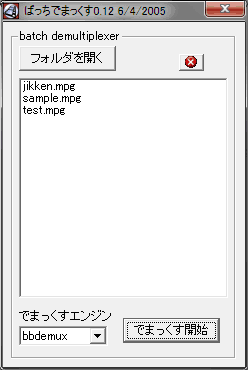
▲ばっちでまっくす起動画面
ばっちでまっくすは、インストール不要のシンプルなツールです。
mpgファイル を m2v (エレメンタルストリームファイル) と音声ファイル (ac3,mpa,pcm 等) に分離してくれます。
ダウンロード
ばっちでまっくす配布サイト (消失)
https://web.archive.org/web/20190330233758/http://www.geocities.jp/nabe3net2004/
ダウンロードページ (2020年6月時点、ダウンロード可能)
https://web.archive.org/web/20190220230958/http://www.geocities.jp/nabe3net2004/dvdauthorgui1008b05282006.html
作動にはVB6 SP6ランタイム必要
XP, Vista, 7用 / 7, 8.1, 10用
主な用途
・DVDAuthorGUIを利用してDVDオーサリングしたい
・DVD動画の音声や字幕を差し替えたいので、動画と音声ファイルを分離させたい
DVDAuthorGUIを利用したDVDオーサリングについて
DVD用にmpgファイルを用意している場合は、ばっちでまっくすでDeMuxを行い、動画部分をm2v形式で出力します。
分離出力された音声部分が「ac3以外」の場合は、ffmpeg 等でac3形式に再変換するのがお勧めです。(リンク先は携帯動画変換君を利用した、各種音声ファイル作成方法のTipsページです)
公開サイト・ダウンロードリンクの場所
ダウンロードリンクは、少し分かり難い所にあります。
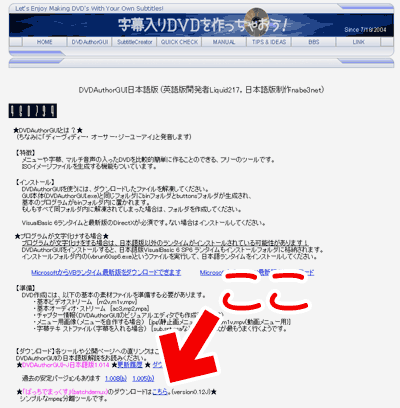
▲「ばっちでまっくす」は、DVDAuthorGUI 日本語版ページの中段あたりで公開されています。
使い方
まずは分離させたいMpegファイルを一つのフォルダにまとめておき、「ばっちでまっくす」を起動する
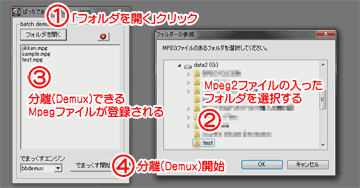
▲クリックで拡大
(1)「フォルダを開く」をクリック
(2) mpgファイルを保存したフォルダを開く
(3) 分離させるmpgファイルが登録されている事を確認
(4) 「でまっくす開始」ボタンをクリックする
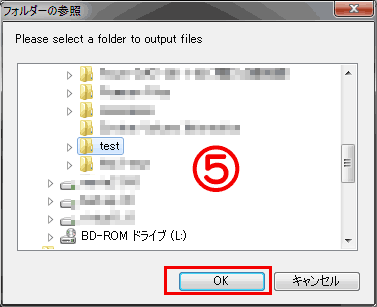
(5) Demuxしたファイルの出力先を決定します。
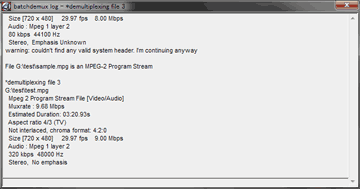
▲Mpegファイルの動画部分と音声部分がDemux(分離)、出力されます。
余談・Tips
DVDAuthorGUIを利用してDVDオーサリングする場合は、
動画部分・・・m2v (エレメンタルストリーム)
音声部分・・・ac3
を利用すると、安定してDVDのオーサリングが出来ます。
ちなみにDVDAuthorGUIを使う場合、本編部分の動画は(DVD形式に準拠していれば)m2v,m1v,mpvなどを利用してオーサリング出来ますが、メニュー部分はm2v形式、音声部分にac3を利用しないと、一部の再生機器で安定再生しない気がしています。
サイト内関連ページ